こんにちは、アシリパです。
今回は「AVERAGE」関数について解説します。
この関数を使うことで、たとえば次のようなデータ作業を簡単に行うことできます。
- 「売上一覧表から各商品の売上平均を出したい」
- 「試験結果の平均点を出したい」
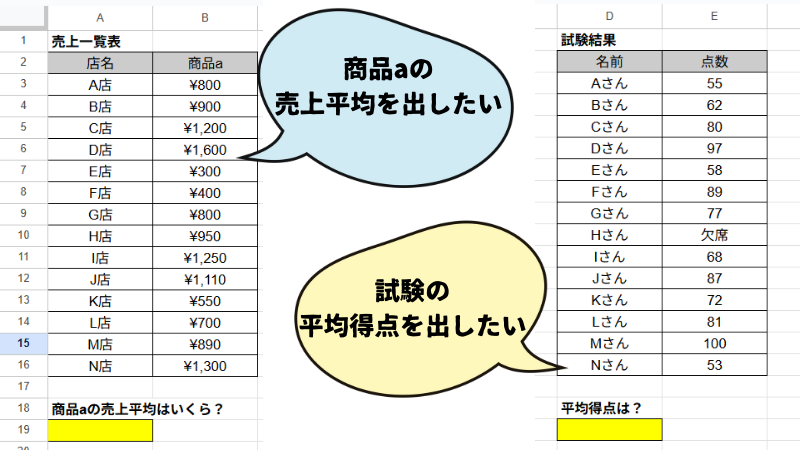
では、さっそく見ていきましょう。
「AVERAGE」関数の使い方
「AVERAGE」関数とは、指定した範囲の平均値を出す関数です。
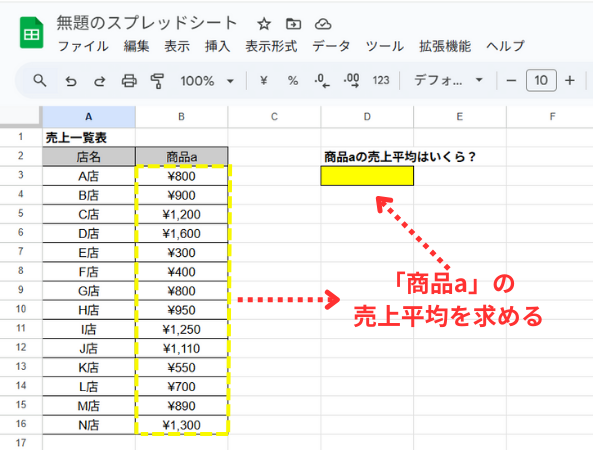
表の一覧から、商品aの売上平均を出したいと思います。
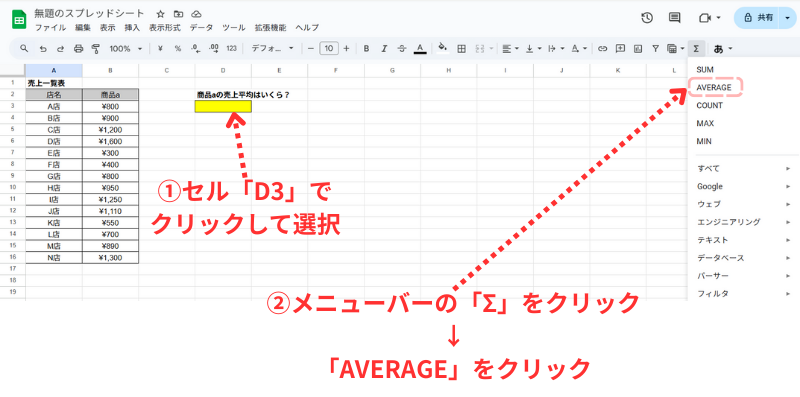
セル「D3」を選択した状態で、「AVERAGE」関数を選択します。
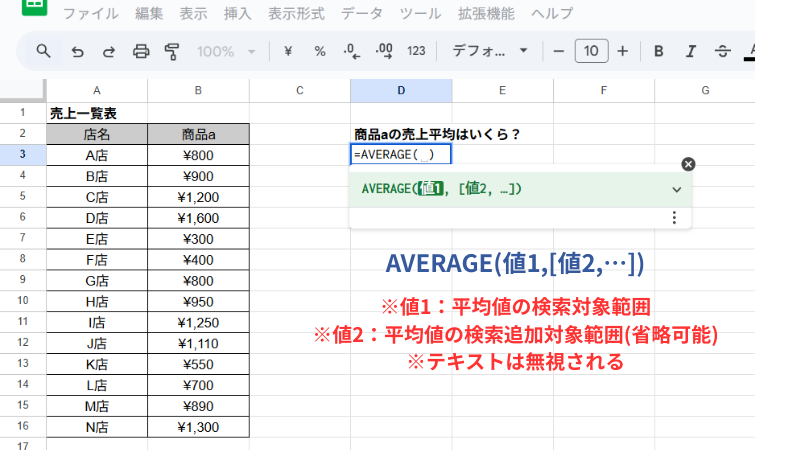
セル内の数式が、AVERAGE(値1,[値2,…])になりますので、平均値を求めたい値の範囲を指定します。
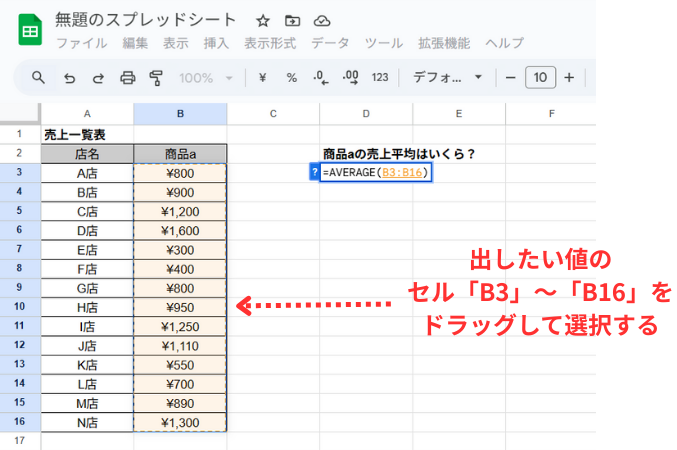
指定したい範囲は、商品aの各店売上ですのでセル「B3」~「B16」を指定します。
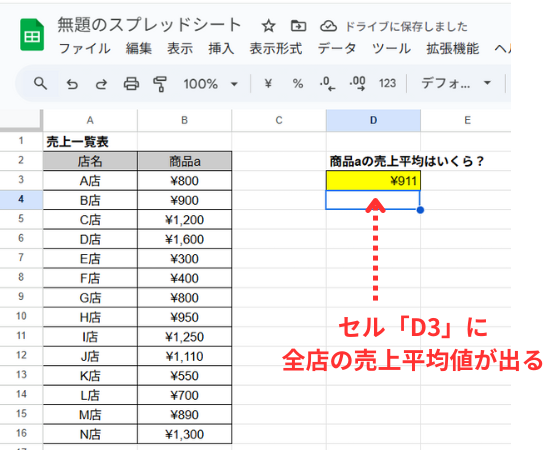
「Enter」を押すと、商品aの売上平均が「D3」に表示されます。
このように「AVERAGE」関数を使うと検索範囲の値の平均値を出すことができます。
しかし、「AVERAGE」関数は、指定する値の範囲にテキストがあれば、それを無視して平均値を出します。
そのため、テキストを含めた値の平均値を出したい場合は、「AVERAGEA」関数が便利です。
「AVERAGEA」関数との使い分け
テキストを含めた値の平均値を出したい場合は、「AVERAGEA」関数がおススメです。
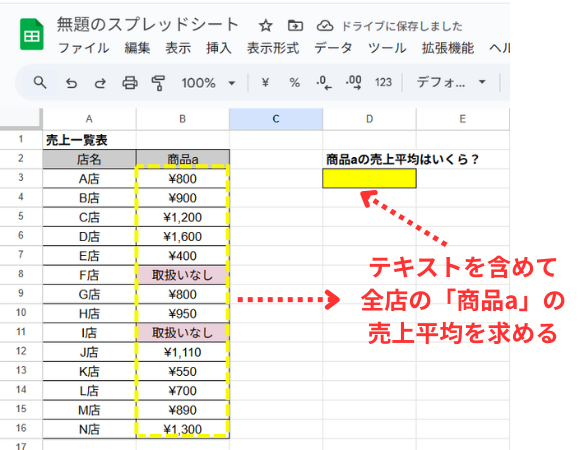
表の一覧から、テキストを含めた全店の商品aの売上平均を出したいと思います。
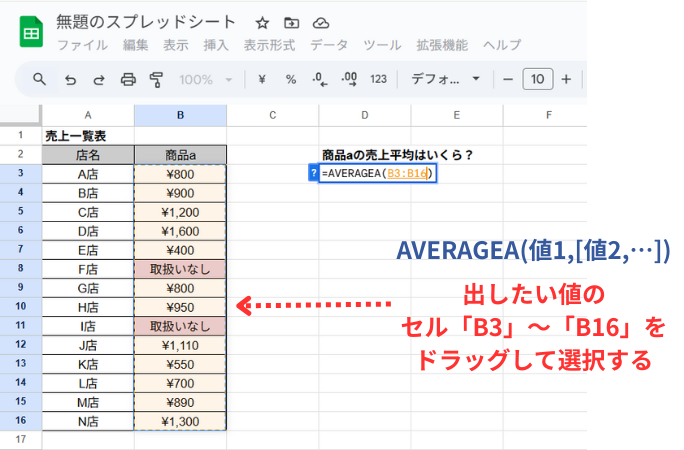
指定したい範囲は、商品aの各店売上ですのでセル「B3」~「B16」を指定します。
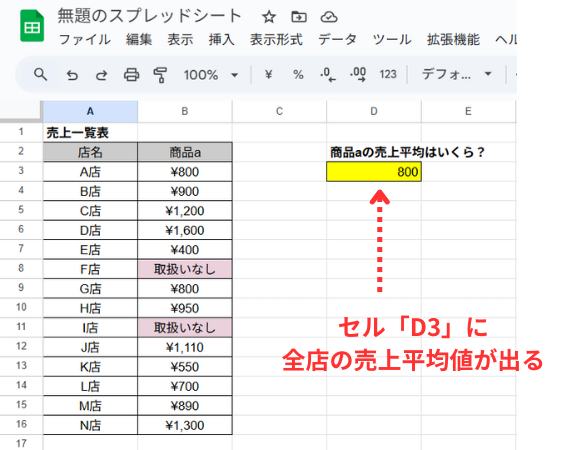
「Enter」を押すと、商品aの売上平均が「D3」に表示されます。
「AVERAGE」関数では、表一覧の「取扱いなし」というテキストを無視して平均値を出すのに対して、「AVERAGEA」関数では「0」という値にみなして平均値を出します。
データの平均値を求める場合は、検索範囲の値の種類によって関数の使い分けを行いましょう。
AVERAGE(値1,[値2,…])
指定した範囲内の平均値を出す関数
テキストを含めた値の平均値を出したい場合は、「AVERAGEA」関数がおススメ
「AVERAGEIF」関数の使い方
指定した範囲で複数の条件に一致した平均値を求めたい場合は、「AVERAGEIF」関数が便利です。

表の一覧から、「松」クラスの平均点を出したいと思います。

セル「F3」を選択した状態で、「AVERAGEIF」関数を選択します。
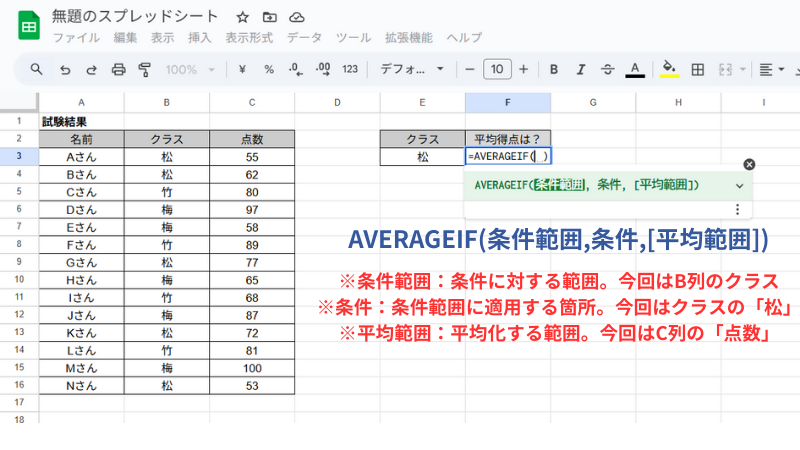
セル内の数式が、AVERAGEIF(条件範囲,条件,[平均範囲])になりますので、項目ごとにセルを指定します。
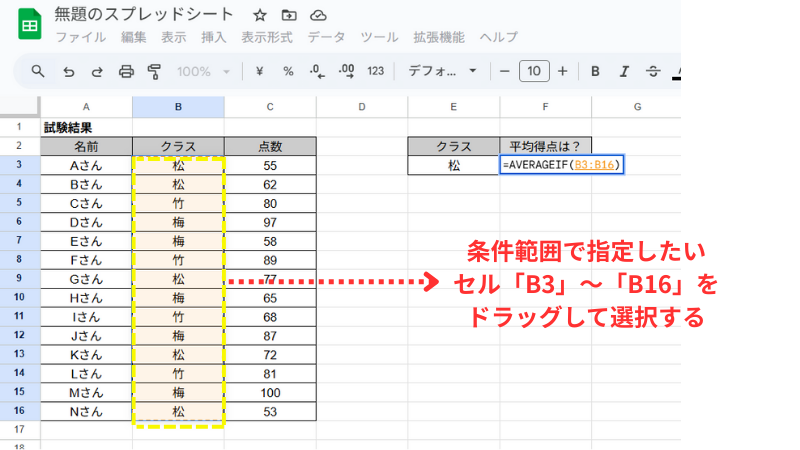
まず、条件範囲を指定します。
今回の条件範囲はB列のクラスになりますのでセル「B3」~「B16」を指定します。
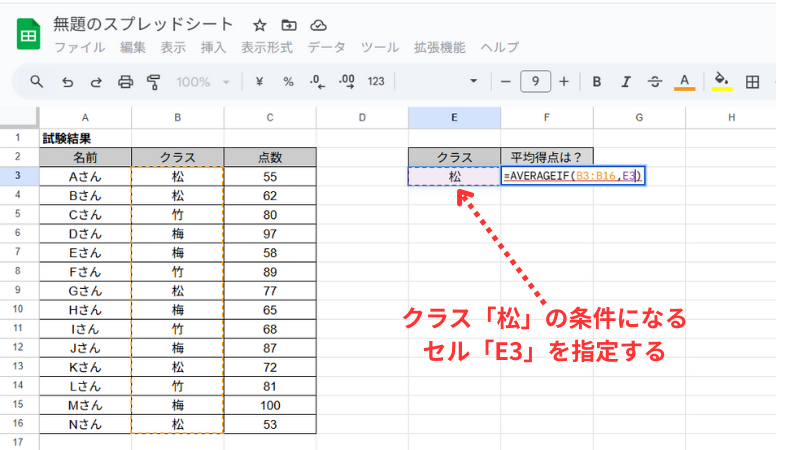
次に条件が表示されたセルを選択します。
今回の条件はクラスの「松」になりますので、セル「E3」を指定します。
条件指定のやり方は、””(ダブルクォーテーション)で文字を囲うことで直接文字を指定することも可能です。
今回であれば、”松”で直接文字を指定しても問題ありません。
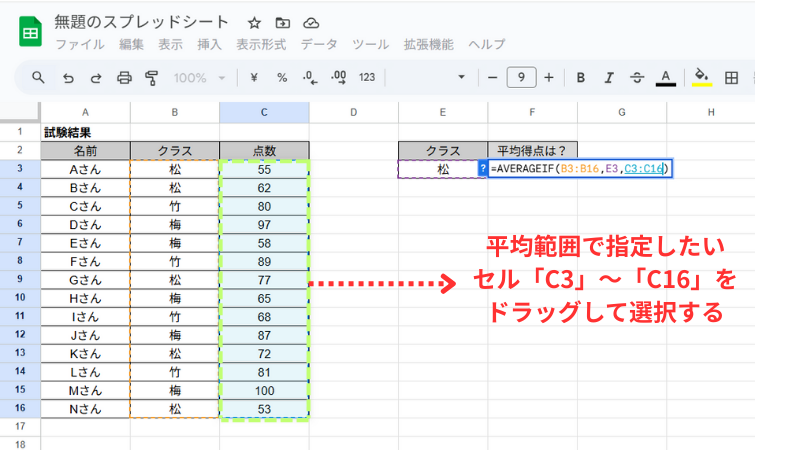
そして平均範囲を指定します。
今回の平均範囲はC列の点数になりますのでセル「C3」~「C16」を指定します。
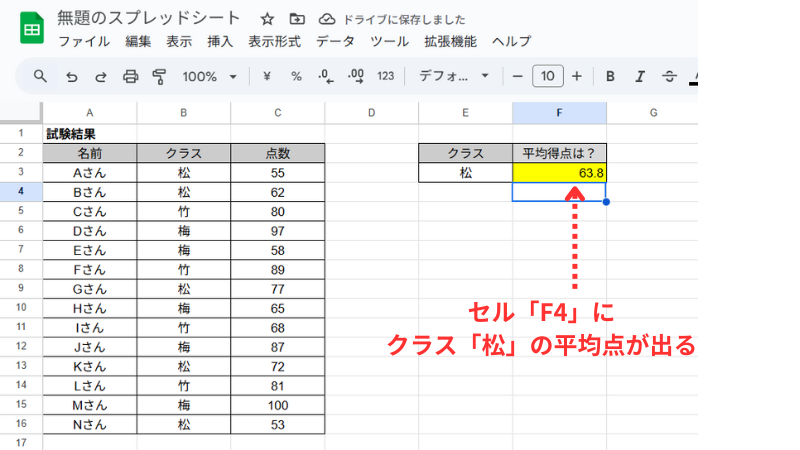
最後に「Enter」を押すと、セル「F4」にクラス「松」の平均点が出ます。
AVERAGEIF(条件範囲,条件,[平均範囲])
指定した範囲で複数の条件に一致した平均値を出す関数
最後までお読みいただき、ありがとうございました。
これからもブログの記事向上に向けて投稿を続けていきます




コメント